Fonctionnalité personnalisée « E-mail personnalisé »
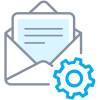
Souhaitez-vous envoyer à vos clients et à votre personnel des notifications par e-mail attrayantes avec votre propre image de marque personnalisable, des liens, des boutons et de nombreuses autres options ? L'activation de cette fonctionnalité personnalisée vous donne accès à l'éditeur HTML où vous pouvez facilement glisser-déposer divers blocs de contenu, ajouter des images, du texte, des coordonnées, etc. Veuillez noter que le contenu lié à la réservation ou à l'achat, ainsi que l'ajout des variables correspondantes, doivent être modifiés soit dans Paramètres -> Paramètres e-mail et SMS si vous utilisez des modèles de notification de rendez-vous communs, soit dans les paramètres spécifiques de la fonctionnalité personnalisée si vous avez personnalisé les notifications.
Remarque : cette fonctionnalité personnalisée est disponible uniquement avec les abonnements payants.
Tutoriel vidéo disponible
Remarque importante !
La personnalisation est actuellement disponible pour les modèles d'e-mails suivants :
- Notifications principales liées aux réservations dans Paramètres -> Paramètres e-mail et SMS ;
- Notifications de fonctionnalités personnaliséespour les réservations de groupe;
- Notifications de fonctionnalités personnaliséespour les réservations multiples;
- Notifications de fonctionnalités personnaliséespour la connexion des clients;
- Notifications de fonctionnalités personnaliséespour les abonnements;
- Notifications de fonctionnalités personnaliséespour les forfaits;
- Notifications de fonctionnalités personnaliséespour les billets;
- Notifications de fonctionnalités personnaliséespour les coupons et les cartes-cadeaux (à la fois pour les achats effectués par les clients sur la page des fonctionnalités personnalisées et pour les émissions manuelles par l'administrateur dans la gestion des coupons et des cartes-cadeaux) ;
- Notifications de fonctionnalités personnaliséespour les tests médicaux;
- Notificationsde fonctionnalités personnalisées pour la réservation rapide.
comment utiliser l'
- 1. Activez la fonctionnalité E-mails personnalisés sur votre page Fonctionnalités personnalisées, dans la section Apparence.
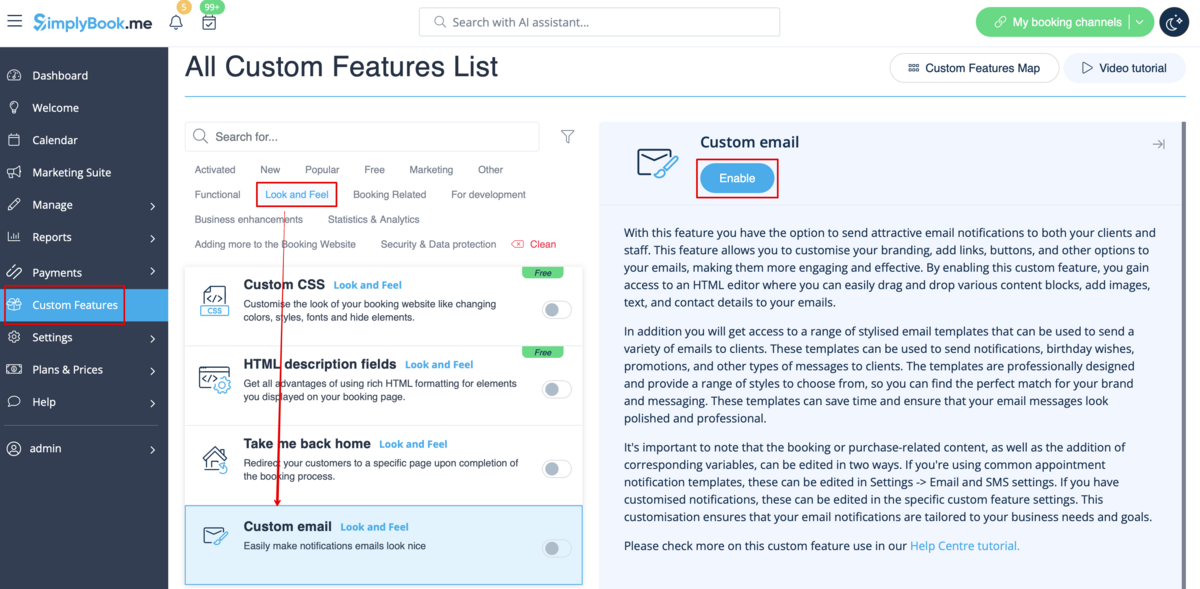
- 2. Cliquez sur le lien Créer un modèle pour accéder à l'éditeur et pouvoir configurer votre premier modèle.
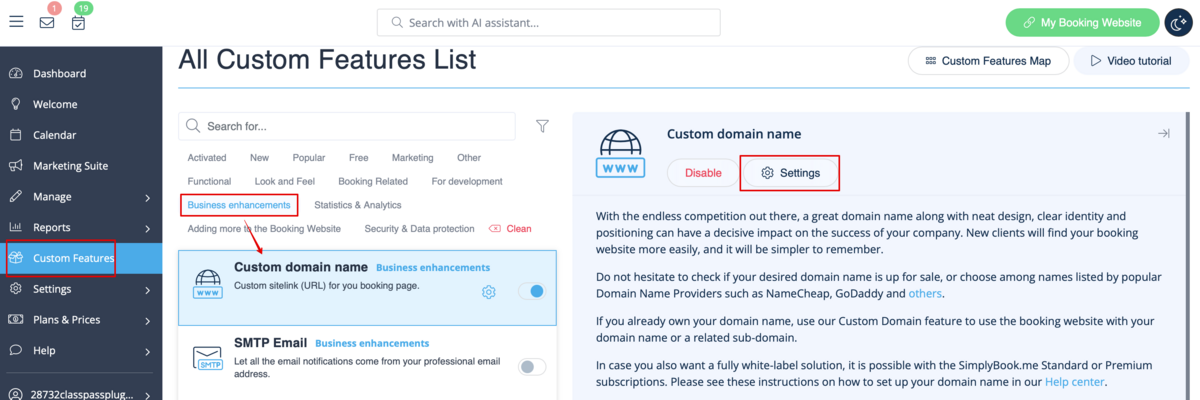
- 3. Veuillez sélectionner Créer à partir de modèles si vous souhaitez choisir l'une de nos superbes options prédéfinies ou Créer un nouveau modèle vide pour commencer à ajouter tous les éléments à partir de zéro.
- Ajoutez un nom au modèle vide (les modèles prédéfinis peuvent être renommés lors de la modification) et cliquez sur le bouton Créer pour accéder au mode d'édition.

- 4. Ajoutez/modifiez des blocs de texte, ajoutez des images, des liens, des menus, des colonnes, téléchargez le logo de votre entreprise, utilisez les couleurs de votre marque et bien plus encore grâce à l'éditeur intégré.
- Veuillez utiliser les outils situés à droite de la page et la visualisation au centre, glisser-déposer, ajuster les éléments souhaités pour obtenir l'apparence souhaitée.


- 5. Vous pouvez également passer en mode Mobile pour ajuster l'apparence des e-mails sur les téléphones mobiles.
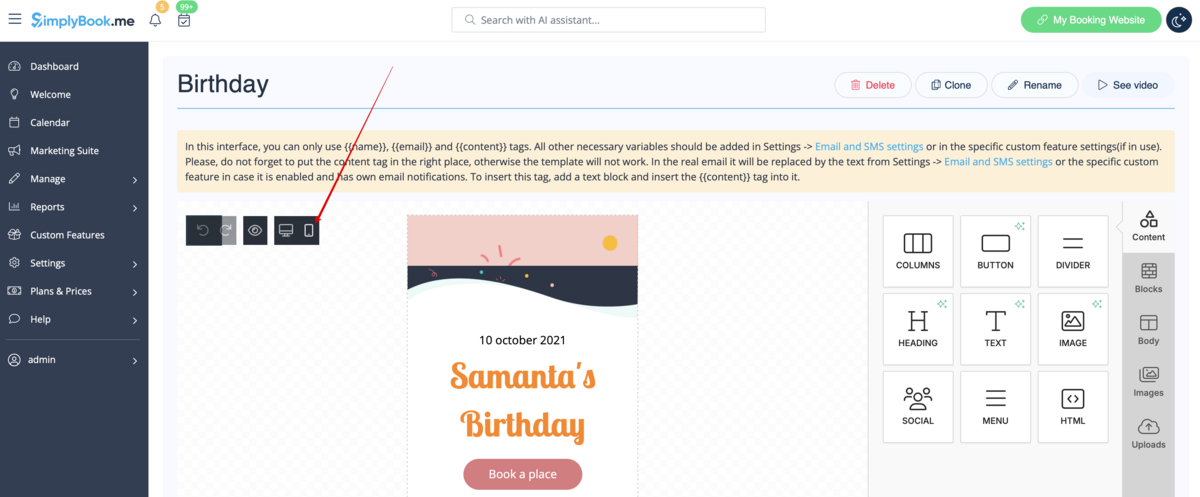
- 6. Il est important d'ajouter la balise {{content}} à l'endroit souhaité dans le modèle, car dans les e-mails réels, elle sera remplacée par les informations relatives à la réservation/l'achat.
- Sans cette balise, la personnalisation ne sera pas appliquée à la notification et celle-ci sera envoyée sous forme de texte brut.
- Remarque importante ! Toutes les variables liées aux données de rendez-vous ou d'achat doivent être utilisées uniquement dans Paramètres -> Paramètres e-mail et SMS ou dans les options de fonctionnalités personnalisées correspondantes.
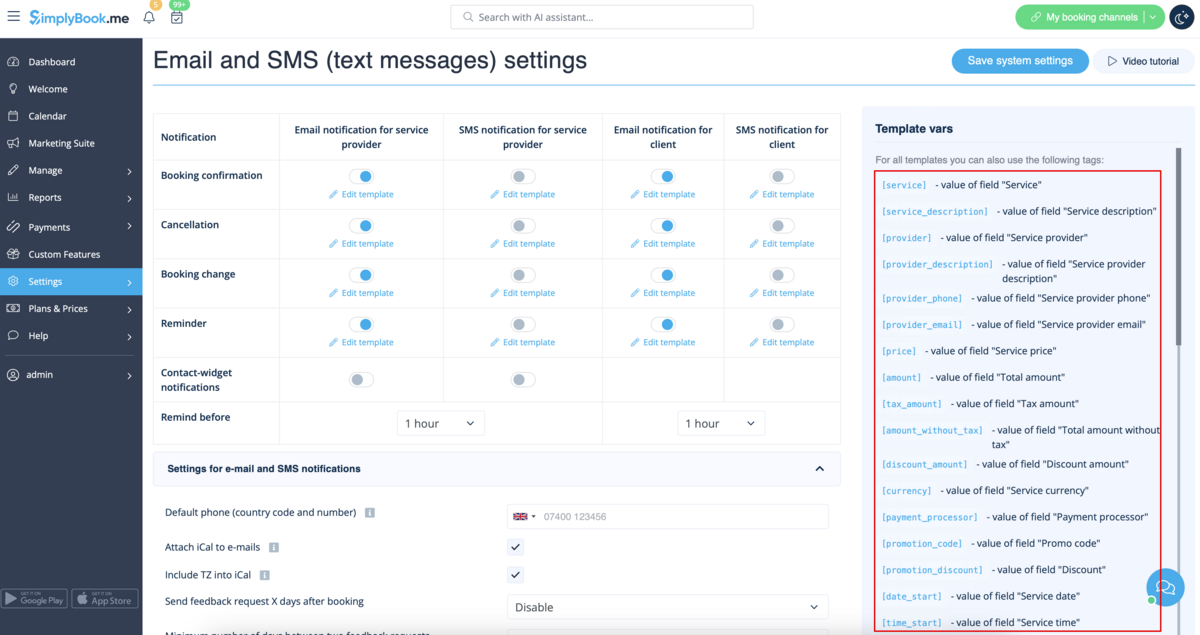
- (facultatif) Vous pouvez également utiliser {{name}} et {{email}} ici si vous avez besoin d'indiquer le nom et/ou l'adresse e-mail du destinataire séparément du contenu principal de la notification.
- Remarque : les modèles sont automatiquement enregistrés à intervalles réguliers, vous n'avez donc pas besoin de les enregistrer manuellement.

- 7. Utilisez l'option Aperçu en bas pour vérifier l'apparence.
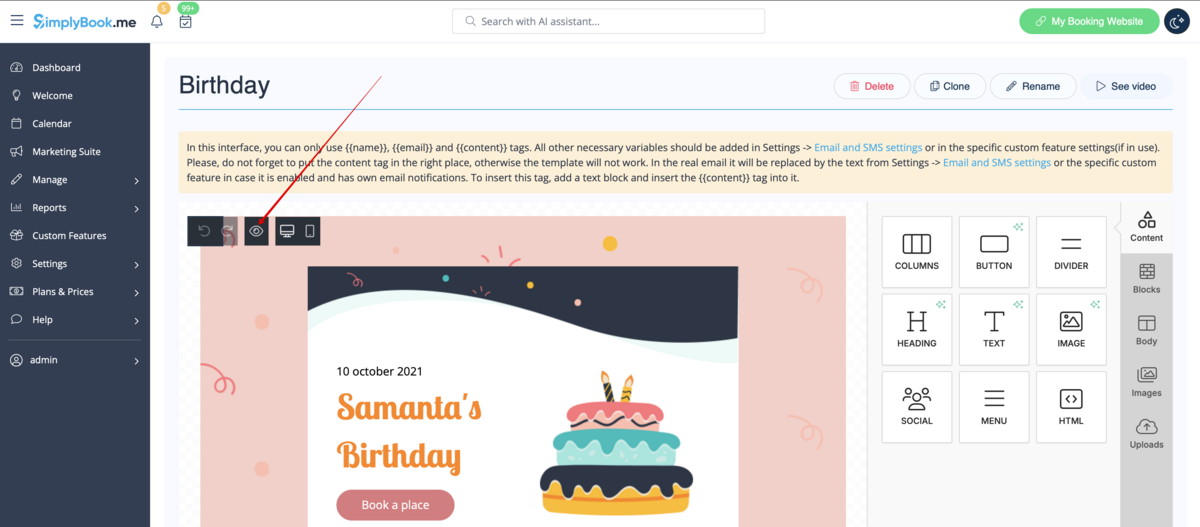
- 8. (facultatif) Si vous avez besoin de designs similaires avec seulement quelques petites modifications ou avec un contenu différent, veuillez utiliser l'option Cloner pour faire une copie du modèle précédemment enregistré.

- 9. Une fois que tous les modèles nécessaires sont prêts, veuillez revenir à Fonctionnalités personnalisées -> Apparence - > E-mail personnalisé.
- 10. Veuillez sélectionner le modèle pour chaque type de notification.

- 11. Envoyez des e-mails de test pour vérifier l'apparence avec un exemple de contenu.

- 12. Si vous souhaitez définir le même modèle pour tous les types de notifications dans un bloc, veuillez utiliser les options du menu déroulant à droite .

- 13. Si vous disposez de plusieurs fonctionnalités personnalisées avec vos propres types de notifications activés, vous pourrez voir les blocs correspondants dans les paramètres E-mail personnalisé.
- Veuillez ouvrir chaque bloc et définir les modèles pour les notifications que vous souhaitez personnaliser.
- Enregistrez les paramètres une fois que vous avez terminé.

- 14. Il est également possible d'utiliser des e-mails personnalisés lorsque vous devez envoyer manuellement des e-mails à partir de Rapports -> Détails des réservations ou Rapports -> Clients.
- Il suffit de cocher les cases souhaitées, de cliquer sur le bouton Envoyer un e-mail et de choisir le modèle à appliquer dans le premier menu déroulant de la fenêtre contextuelle. Ajoutez un objet et un contenu. Envoyez le message.
